Bonjour
je compte faire la comparaison deux colonnes
Exemple j'ai deux colonnes "A" et "B" avec des valeurs différentes
Colonne A / Colonne B
5 / 2
2 / 4
6 / 9
0 / 2
Pour cela je suis passé par la fonction SI( A>B; "ok" ; Faux") Maintenant mon but est d'ajouté un fond de couleurs comme vert ou rouge, comme Vert Si A est supérieur B et ou Rouge pour le contraire
cordialement









 Répondre avec citation
Répondre avec citation
 pour chaque message ayant aidé puis sur
pour chaque message ayant aidé puis sur  pour clore cette discussion.
pour clore cette discussion.
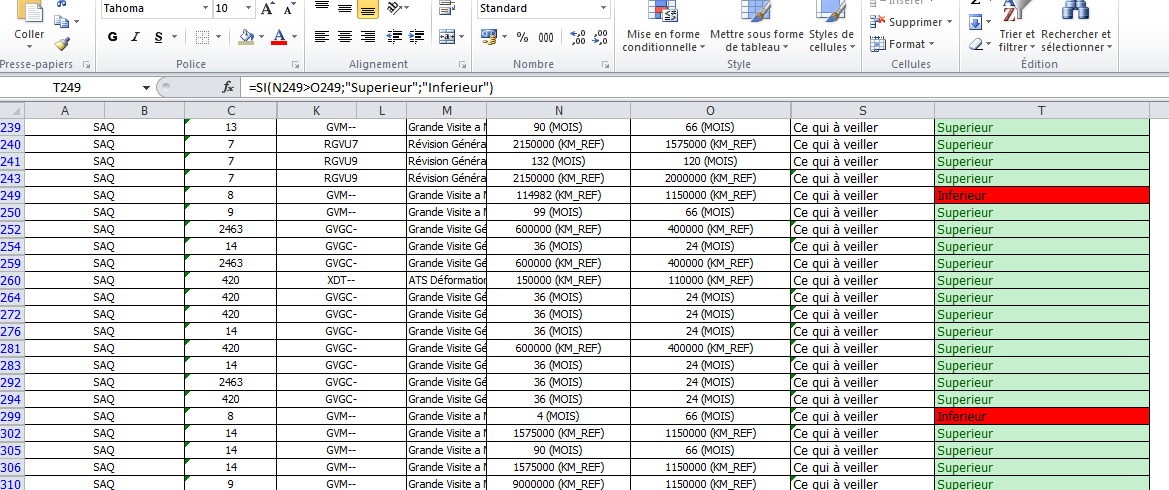


Partager